Pürüzsüz Video Oynatma için Kodi’de Önbellek Nasıl Temizlenir
Kodi’de video oynatırken veya en sevdiğiniz programı izlerken herhangi bir sorunla karşılaştınız mı? Videoların veya akışların çevrimiçi olarak düzgün oynatılmamasına neden olan arabelleğe alma sorunuyla karşı karşıya olabilirsiniz. Veya herhangi bir videonun oynatılmasında sorun var ve bir mesaj ‘Önbelleği temizle’ mi gösteriyor? Bu sorunlar, Kodi’deki önbelleği temizleyerek kolayca çözülebilir.
Ne yazık ki, bunu yapmak için manuel veya doğrudan yöntemler yoktur ve yalnızca eklentiler veya depolar kullanılarak yapılabilir. Bu makalede, çözümleri tartışacağız, ancak önce önbelleğin ne olduğunu ve temizlemenin nasıl yardımcı olduğunu kontrol edelim.
İçerik
Önbellek Nedir – Kodi?
Peki, önbellek için videolar Kodi kullanarak çevrimiçi izlediğiniz Artık videoları kesintisiz olarak oynatmak için Kodi, veri veya depolama gerektiren videoyu önceden arabelleğe alır. Kodi’deki eklentiler, arabelleğe alınan verileri depolamak için izlediğiniz içeriğin kalitesine ve boyutuna bağlı olarak cihazın RAM’ini veya bazen dahili depolama alanını kullanır.
Normalde eklentiler, arabelleğe alınan videoyu kaydetmek için belirli bir boyut miktarı kullanır, ancak bu oldukça sık tükenebilir. Çok büyük depolama alanına sahip cihazlarda çok fazla etki etmeyeceğini, ancak daha az veya sınırlı miktarda depolama alanına sahip cihazları etkileyebileceğini düşündüm. Bu nedenle, düşük arabelleğe alma ve yavaş video oynatma sorunu yaşayabilirsiniz.
Önbelleği Temizlediğinizde Ne Olur?
Önbelleği temizlemenin herhangi bir dezavantajı yoktur. Önbelleği temizlediğinizde, eklentiler videoları arabelleğe almak için daha fazla alan elde eder. Ve Kodi eklentilerinde videoların oynatılması veya arabelleğe alınması sorununu kolayca aşabilirsiniz. Bunu yapabileceğiniz çeşitli yöntemler var, ancak burada yapılması kolay ve minimum çaba gerektiren en iyilerini sağlayacağız. Öyleyse başlayalım.
Not: Bu yöntemler, Kodi yani Kodi 18.1 Leia’nın en son sürümüne göredir.
Her zaman gibi iyi bir VPN hizmeti kullandığınızı unutmayın. ExpressVPN Kodi’de içerik izlerken kendinizi güvende tutmak için.
Eklenti Kullanarak Kodi’de Önbelleği Temizle
göç Kodi’de en çok kullanılan eklentilerden biridir ve bunun için önbelleği temizlemenize de yardımcı olabilir. Antlaşma. Yani, zaten varsa Kodi’ye Exodus’u yükledi veya Covenant, o zaman önbelleklerini temizlemek için herhangi bir ek eklenti eklemeniz bile gerekmeyecek. Bunun dışında, ile de yapabilirsiniz. Bakım araçları eklentileri genel olarak Kodi için aynı şeyi yapmak için.
Yöntem 1 – Exodus’u Kullanma
1. Kodi uygulamanızın ana ekranından eklenti bölümü ve oradan seçin Çıkış.
2. Gönderen göç menü seç Araçlar.
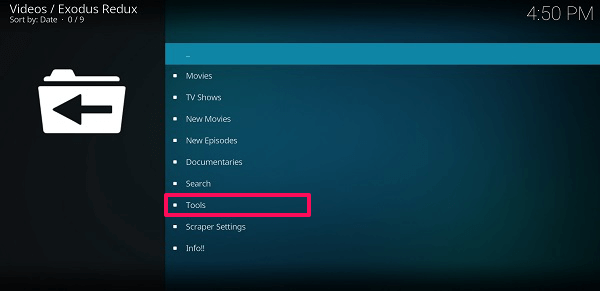
3. Aletlerin içinde, altta bir yerde göreceksiniz. Önbellek İşlevleri, üzerine dokunun.
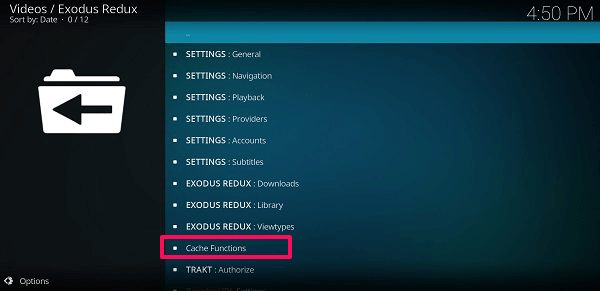
4. Burada çeşitli önbellek ve temizleme seçeneklerini göreceksiniz. Önbelleği tamamen temizlememiz gerekiyor, bu yüzden seçin Tüm Önbelleği Temizle…
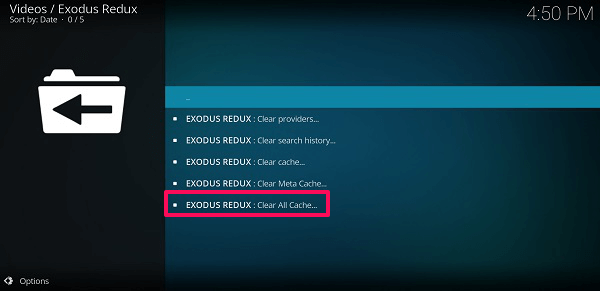
Ardından, kararınızı onaylamak için bir açılır pencere görünecektir. Üzerine dokunun Evet. Tamamlandığında, ekranın köşesinde bildirimi alacaksınız. Ve bitti.
5. Aynısını Antlaşma tek farkla eklenti. Burada, aşağıdaki resimde gösterildiği gibi sağlayıcıları, arama geçmişini temizlemeniz ve hepsini ayrı ayrı önbelleğe almanız gerekecektir.
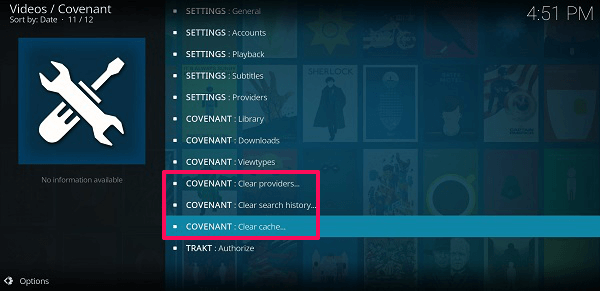
Bunun için kafa Eklentiler> Sözleşme> Araçlar ve önbelleği temizlemek için verilen seçenekleri göreceksiniz.
Yöntem 2 – Bakım Eklentilerini Kullanma
Daha erken Merlin Sihirbazı Kodi’den önbelleği silmek için go-to aracı olarak kullanıldı, ancak ne yazık ki artık mevcut değil. Bu yüzden aynı şeyi yapmanıza yardımcı olacak üç bakım aracı bulduk. Biri çivit, diğer bir Kaya Temizliği ve sonuncusu Ares Sihirbazı.
Bu bakım eklentilerini yüklemek, diğer tüm eklentilere benzer, farklı olan tek şey URL’dir. İçin çivit kullanım http://fusion.tvaddons.co, için Kaya Temizliği kullanım http://rockodi.com/ ve için Ares Sihirbazı kullanım http://androidaba.com/addons. Ardından, depodan eklentinin ilgili adını arayın ve yükleyin. Kodi’ye Exodus eklentisi eklemek için farklı yöntemler paylaştığımız ayrıntılı kılavuzumuzu (yukarıdaki bağlantı) kullanabilirsiniz. Şimdi bunları nasıl kullanacağımızı görelim –
çivit
1. Eklentiler’i seçin ve oradan Program Eklentileri. Burada yukarıdaki bağlantıyı kullanarak kurmuş olduğunuz Indigo eklentisini göreceksiniz, onu seçin.
2. Indigo’nun içinde, aralarından seçim yapabileceğiniz çeşitli seçenekler göreceksiniz. Bakım Araçları.
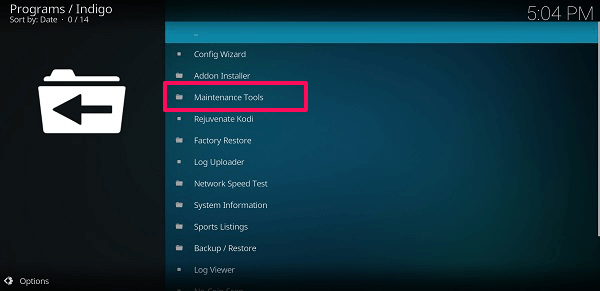
3. Sonra göreceksiniz Önbelleği temizle ve önünde önbelleğin boyutu verilecek, üzerine dokunun.
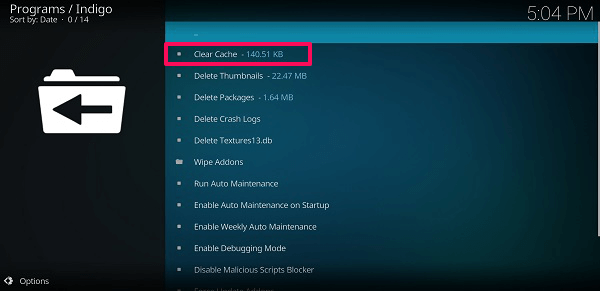
4. Bundan sonra, açılır pencereden basın Temizle onaylamak. Bu yapılır yapılmaz aynı bildirimi alacaksınız. Benzer şekilde, siz de kullanabilirsiniz çivit küçük resimleri, paketleri silmek, otomatik bakımı ayarlamak ve hatta yedekleri oluşturmak veya geri yüklemek için.
Kaya Temizliği
1. Benzer şekilde, Eklentiler>Program eklentileri’ne gidin ve TAŞ TEMİZLEME.
2. Ardından aşağıdaki gibi çeşitli seçenekler göreceksiniz. önbellek, paketler, küçük resimler, eklentiler ve önlerinde büyüklükleri.
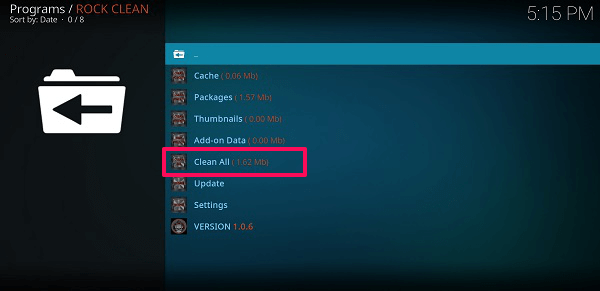
İşte seçin Hepsini temizle seçenek ve sonra Evet onaylamak. Ardından, önbelleği ve diğer tüm alanı temizledikten sonra size temizleme raporunu gösterecektir.
Ares Sihirbazı
1. Eklentiler bölümlerinden Ares Sihirbazı’nı açın.
2. Şimdi açılacağı gibi, ekranın üst kısmında çeşitli seçenekler göreceksiniz. Oradan, seçin Bakım.
3. Ardından Ares Sihirbazı size toplam sayıyı gösterecektir. küçük resimler, paketler ve önbellek veya geçici dosyalar ve boyutları. İçinde Önbellek bölümünde, verileri dahil etmek veya hariç tutmak istediğiniz eklentileri seçmenize olanak tanır.
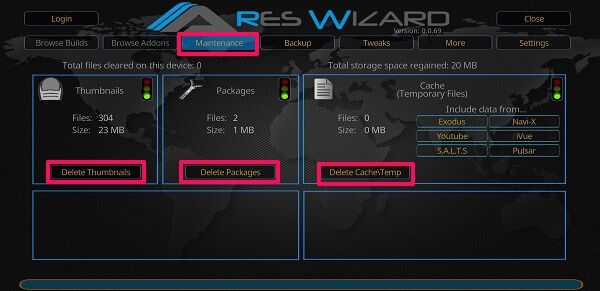
Tek yapmanız gereken, Sil önbelleği temizlemek ve video oynatma sorununu kolayca çözmek için aşağıdaki düğmeye basın. Daha fazla alan elde etmek için küçük resimler ve paketler için de aynısını yapabilirsiniz.
Yukarı tamamlayan
Yukarıda verilen bu yöntemleri ve eklentileri kullanarak Kodi’de biriken tüm önbelleği ve diğer geçici verileri temizleyebileceksiniz. Ardından, herhangi bir arabelleğe alma veya oynatma sorunu olmadan videoları izlemeye devam edebilirsiniz. Herhangi bir sorun olması durumunda aşağıdaki yorumlardan bizimle iletişime geçmekten çekinmeyin.
En son makaleler